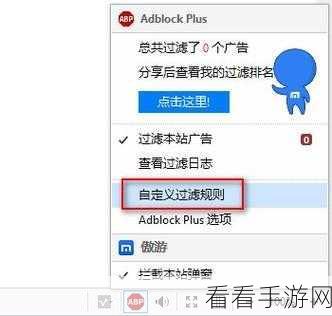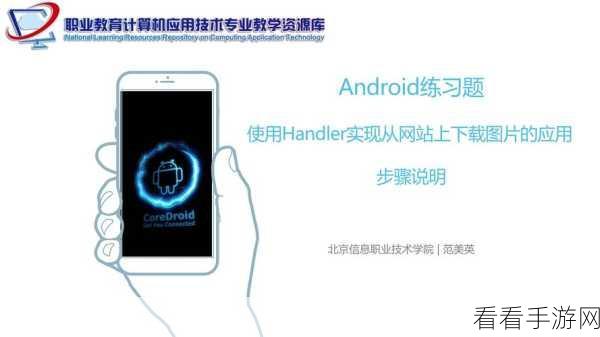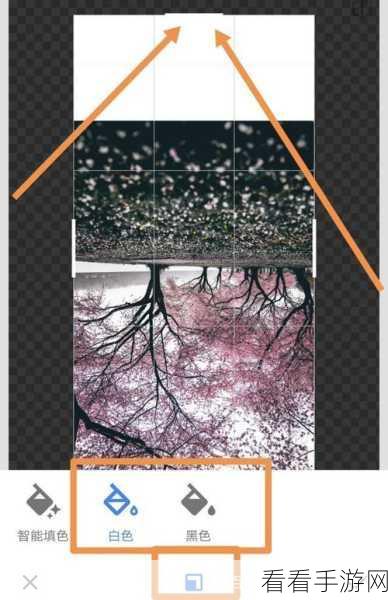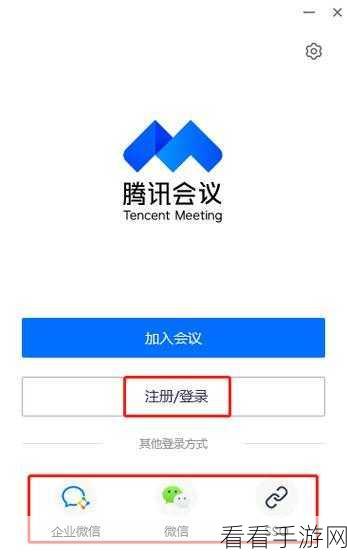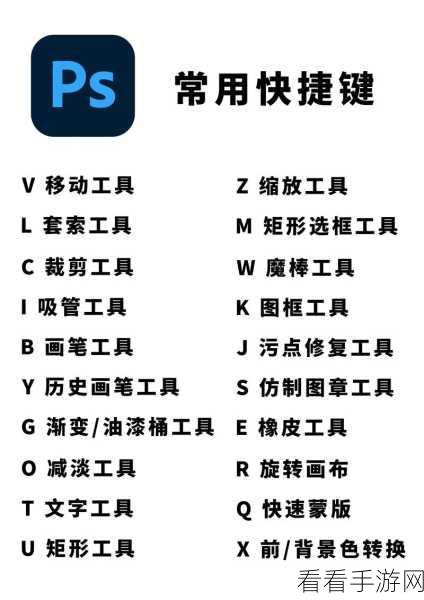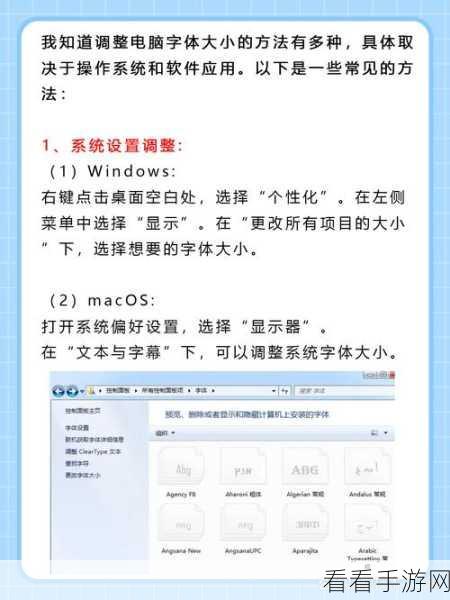Photoshop 作为一款强大的图像处理软件,自由拉伸图片大小是其常用功能之一,掌握这个技巧,能让您在图像处理中更加得心应手。
想要自由拉伸图片大小,首先要打开 Photoshop 软件并导入您想要处理的图片,在菜单栏中选择“编辑”选项,然后点击“自由变换”命令,或者使用快捷键 Ctrl + T(Windows 系统)/ Command + T(Mac 系统)。

图片周围会出现一个带有控制点的边框,您可以通过拖动边框的四个角点来自由调整图片的大小,按住 Shift 键拖动角点,可以保持图片的长宽比例不变;若不按 Shift 键,则可以自由改变图片的长宽比例。
如果您想要更精确地调整图片大小,可以在顶部的选项栏中输入具体的宽度和高度数值,还可以通过旋转图片来达到您想要的效果,只需将鼠标指针放在边框外,当指针变成弯曲的双向箭头时,拖动即可旋转图片。
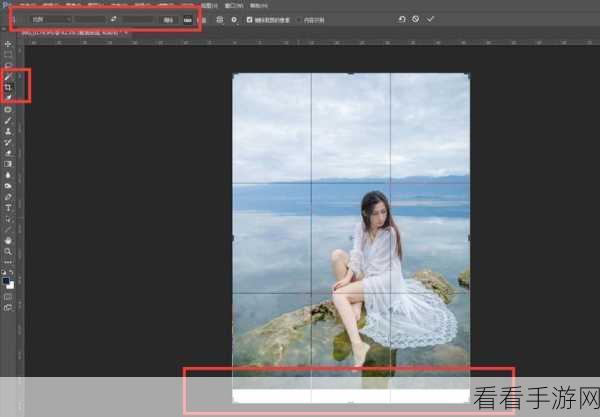
在调整图片大小的过程中,您可以随时按下回车键或点击选项栏中的“✔”按钮来确认操作,若对调整结果不满意,可按下 Esc 键取消操作,重新进行调整。
熟练掌握这些自由拉伸图片大小的方法,将为您的图像处理工作带来极大的便利,让您能够轻松创作出满意的作品。
文章参考来源:Photoshop 官方帮助文档及相关图像处理教程。